Jak přinést 2D charakter k životu ve VR

Pokud budete sledovat trendy, je těžké ujít, že VR prochází dalším oživením. Stalo se to dříve, ale tentokrát je to poněkud odlišné, protože máme přístup k výkonným počítačům a grafické karty doma a v našich studiích.
- Nejlepší sluchátka VR pro rok 2018
Společnosti jako Facebook (Oculus) a HTC (vive) učinili VR hardware, jako je Oculus Rift Cenově dostupné - předpokládat jste již vlastnit high-end herní počítač. Netrvalo dlouho, než se kreativy začnou ptát, co je v něm pro ně, a volání bylo zodpovězeno programy jako Google Tilt Brush. , Oculus Quill. , Masterpiece Vr. a ten, který dnes používáme: Oculus Medium .
Tento článek ukáže, jak pracovat nahoru 3D design postavy z existujícího znakového skica. Můžete samozřejmě pracovat bez skic a jen volný formulář vyřezávat vaše nápady. Podívejte se také na níže uvedené video.
Oculus Medium vás umístí do prostředí, kde můžete použít dotykové regulátory pro sprej hlíny do vzduchu před vámi a pak jej manipulovat do tvarů, které potřebujete. Je tu systém vrstvení, takže si můžete zlomit postavu do potitných sekcí a můžete si ho dokonce vzít do malovaného, hotového konceptu.
Paleta nástrojů má řadu známých nástrojů, jako je pohyb, nafouknutí, hladké, nátěry, rozmazání, řez a základní nástroj přidávání hlíny. Můžete také vytvořit tvar, otočit se do razítka a pak použít jako nástroj.
01. Použijte referenční náčrtky

Vždy se snažím používat dobrý odkaz v mé práci. Pro tuto workshop používám znakový náčrt malého stvoření, které jsem nazval triplop. Nakreslím počáteční design na mém iPad, Pak produkují několik různých verzí, abyste zjistili, co funguje dobře jako design. I inkoust to, barvu a pak ušetřit několik verzí png.
02. Přineste odkazy na médium
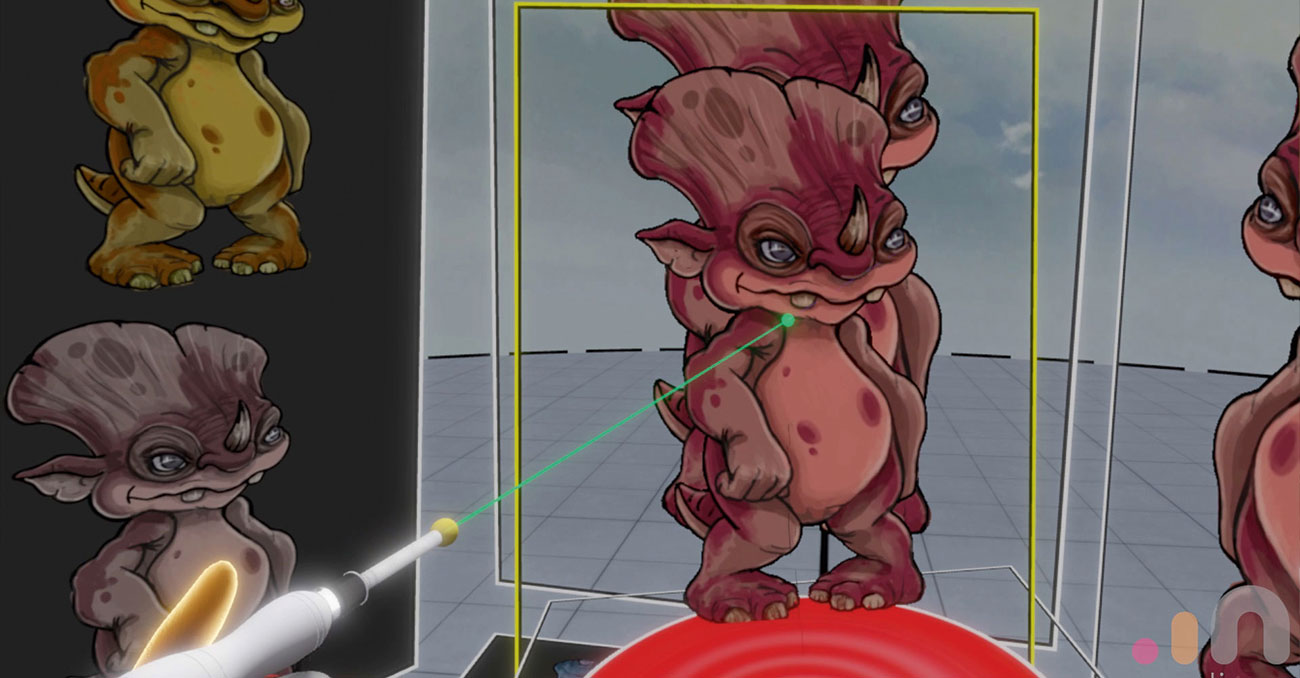
Uložte referenční snímky do složky Dokumenty (vyhledejte složku _import). Import snímků z referenčního panelu na médium. Je to třetí tlačítko, když vytáhnete na palec na straně podpory. Vyberte obrázky, které potřebujete, pak ve scéně klikněte na sebe a přesuňte ji na místo. Pomocí tlačítka Zkontrolovat a připojit jej k ruce.
03. Práce se zrcadlovou funkcí zapnutou
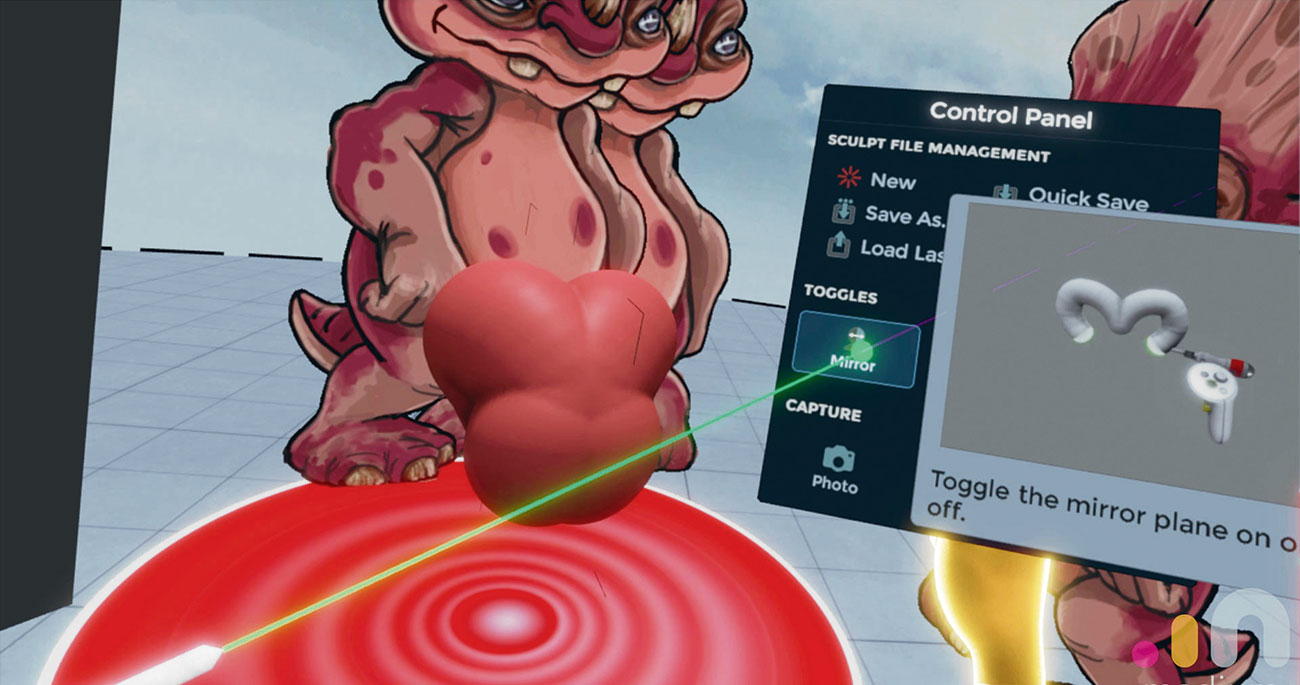
Chcete-li pracovat symetricky, přejděte do ovládacího panelu (žluté tlačítko, podpora rukou) a zvolte Zrcadlo. Každá akce, kterou provádíte, bude odrážejí přes pracovní centrum, včetně přidávání jíly, malby, pohyblivé hlíny kolem a jakékoliv mazání, které se musí stát. Později se odvrátíme zrcadlo a umístíme trojku do řady dynamických pózy pomocí nástroje Přesunout.
04. Začněte definovat tvar těla

Charakter bude postaven na několika různých vrstvách, což vám umožní poseit později. Výchozí nástroj v médiu je nástroj Clay a přidáte hlínu stisknutím spouštěče na ruku nástrojů (dominantní ruka). Vytvořte břicho a hrudníku do ramen. Přidat do malého ocasu.
05. Zavést nohy

Udělejte novou vrstvu, kterou můžeme použít pro nohy. Systém vrstev umožňuje nastavit díly odděleně, flip modely a zvýšit a snížit úroveň podrobností. Pomocí základního hliněného nástroje, položte hlínu pro stehno, tele a základní nohu. Podržte spoušť na podporu podpory pro přístup k hladkému nástroji a vyrovnejte povrch podle potřeby.
06. Přidejte ruce a ruce

Přidejte novou vrstvu pro paže a přidejte hlínu dolů z ramene, abyste vytvořili bicepsy, loket a ruku. Pak vytvořte každý prst, spoj. Použití hladkého nástroje pro získání svazků správné a poté přepněte na nástroj Přesunout, abyste vylepšili formulář (zatlačte dopředu na podporu podpory pro přístup k paletě nástrojů).
07. Položte základy složky hlavy

Přidejte novou vrstvu a zavolejte to 'Head'. Použijte nástroj hliníku, abyste položili míč hlavy. Přidejte svazek pro tváře, brill na zádech, zobák. Poklepejte na ikonu Převodovku na ruku nástroje a hlína se rozsvítí červeně. Udělejte dva zásuvky očí.
08. Upřesněte tvar hlavy stvoření

Nejdůležitější částí charakteru je hlava a charakteristiky obličeje, takže trávím nejvíce času v této sekci. Pomocí hladkých, hlíny a přesunutí nástrojů se ujistím, že hlava čte ze všech úhlů a že ústa a oči vypadají přitažlivé a přátelské. Nebojte se o tvar očí, dokud nepřidáváme oči, protože je to vždy jednodušší, jakmile je koule v zásuvce.
09. Změňte oční materiál
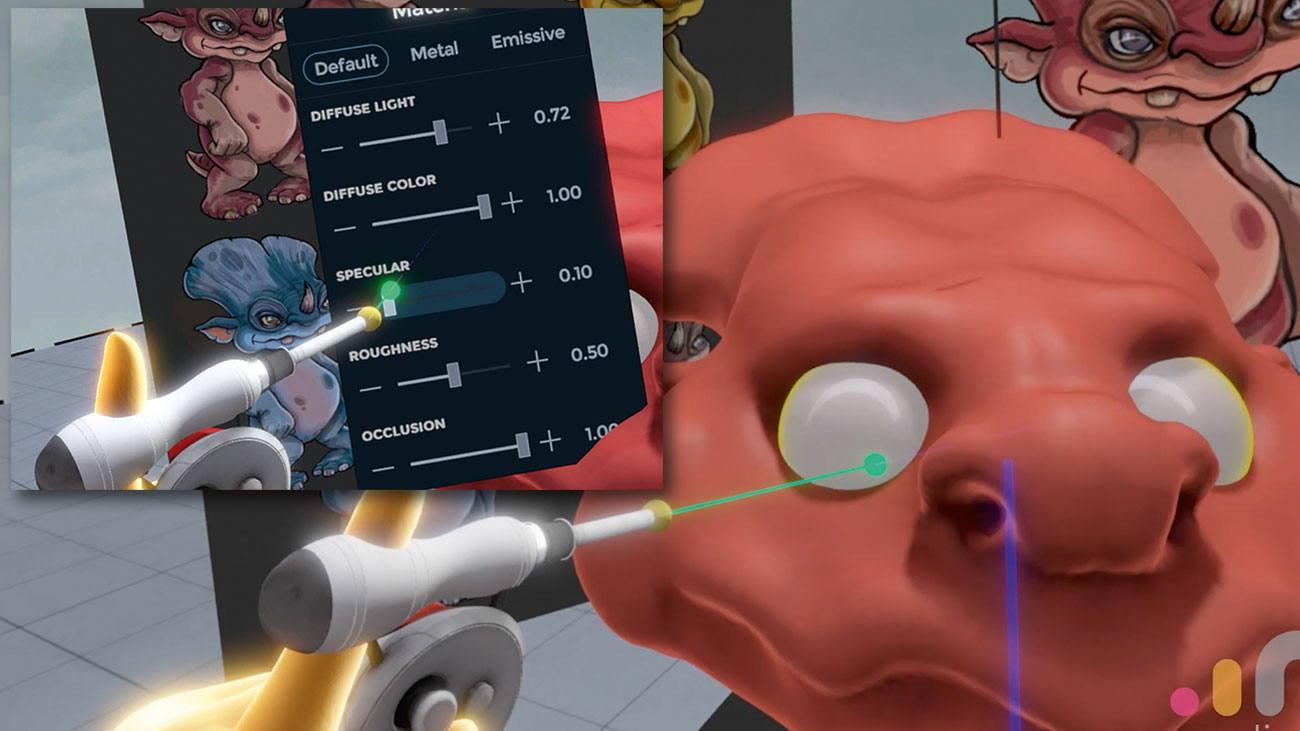
Vytvořte vrstvu pro oči a pomocí ikony nastavení převodovky změňte materiál. Vyzkoušejte kov, pokud vám to vyhovuje, ale nejjednodušší způsob je jednoduše zvýšit spekularitu materiálu, aby se lesklý efekt. Potom snižte okluzi ke snížení stínů. Zapněte zrcadlení a používejte nástroj Clay, abyste přidali jednoduché sféry pro oči.
10. Dejte stvoření jasně modré oči

Nyní se změní na nástroj barvy a malovat modrou a černou, abyste vytvořili žák a iris. Nastavení hlíny můžete změnit na "Single" spíše než kontinuální; To vám umožní razítko s jednou sféru než stříkání neustále. Velikost sféry závisí na velikosti kartáče, který začnete.
11. Vytvořte zuby a rohy

Přidejte novou vrstvu pro zuby a rohy. Chcete-li zuby, použijte základní nástroj pro krychli (klepněte na ikonu zařízení na ruku nástrojů). Nakreslete ho na charakter, což zajišťuje, že se protínají s horní čelistí. V případě potřeby použijte hladký nástroj pro zlepšení tvaru a nástroje přesunutí. Horn může být vyroben postřikem nástroje Sphere v oblouku.
12. Nasaďte základní nátěr

Chcete-li položit základní nátěr, změňte na malířský nástroj a vyberte si příslušnou barvu. Použijte to do všech oblastech kůže. Udělejte barvu trochu tmavší a pak malovat zapuštěné oblasti. Vyberte si několik různých barev, které odpovídají vašemu návrhu a postupně vybudoval celkový vzhled, po které jste po.
13. Detail povrchu

Chcete-li přidat menší detaily, aby kartáč velmi malý, pak držte ruku docela daleko zpět a 'pepř' povrch generovat strakatý efekt. Přidejte lehčí a tmavší oblasti, abyste dosáhli dobrého kontrastu s povrchem kůže. Zkontrolujte, zda nejsou žádné ploché plochy; Pokud najdete nějaké, přidejte některé malé detaily, jako jsou vrásky nebo lehké skvrny.
14. Konečné průchody a pózy

Poskytujte model, duplikovat každou vrstvu (ne hlavu) a odstraňte jednu stranu nebo druhou. Tímto způsobem skončíte dvěma nohama, dvěma pažemi a tak dále. Nyní výběrem každé jednotlivé části můžete přesunout díly kolem k dosažení dynamických pózy. Pokud potřebujete jít extrémní, použijte nástroj Přesunout nastavený na velký kartáč.
Tento článek byl původně zveřejněn v čísle 162 Imaginefx. Časopis nejprodávanějšího světa pro digitální umělce. Koupit problém 162 zde nebo Přihlásit se k odběru ImagineFX zde .
Související články:
- 5 tipů pro zlepšení vašich vrstev VR
- Jak vyřezávat postavu ve VR
- 13 tipů pro výrobu herního světa VR
jak - Nejoblíbenější články
Jak zapsat HTML kód rychleji
jak Sep 15, 2025(Image Credit: budoucnost) Moderní webové stránky vyžadují spoustu HTML kódu. Komplexní uspořádání s více..
Jak nastavit místní rozvojové prostředí
jak Sep 15, 2025(Image Credit: budoucnost) Místní vývojové prostředí umožňuje používat svůj vlastní stroj ke spuštění ..
17 způsobů, jak kreslit lepší tvorová
jak Sep 15, 2025Když kreslíte stvoření, je to důležité, že jsou uvěřitelní. Bez ohledu na to, jak se šílené návrhy stanou, jen nez..
Jak vytvořit ikonu aplikace v aplikaci Illustrator
jak Sep 15, 2025Strana 1 z 2: Jak vytvořit ikonu aplikace v aplikaci Illustrator: Kroky 01-11 Jak vytvořit ikonu aplikace v aplikaci Illustrator: Kro..
Vytvoření více expozičního obrazu s Adobe CC
jak Sep 15, 2025Adobe mi pověděl s vytvořením obrázku pro vyjádření konceptu multilocalismu a vyšší, můžete vidět svou odpověď. V tomto tutoriálu budu procházet svým kreativním procesem p..
4 Tipy pro zlepšení výkonu stránky
jak Sep 15, 2025Analytik webu webového výkonu Henri Helvetica. Bude sdílet své PRO TIPY, jak posílit..
Zlepšit tahy štětce v oleji
jak Sep 15, 2025Olejové barvy nabízejí ideální médium pro dosažení silného a zajímavého kartáče. Umělecký styl tahy štětce je to, co definuje jejich práci a dává to osobnost. To také hra..
Zrychlení 3D modelování
jak Sep 15, 2025Tento tutoriál pokrývá proces budování aktiva - v tomto případě Design kosmické lodi - S reálným stupn�..
Kategorie
- AI & Machine Learning
- Airvody
- Amazon
- Amazon Alexa & Amazon Echo
- Amazon Alexa & Amazon Echo
- Amazon Fire TV
- Amazon Prime Video
- Android
- Android Telefony A Tablety
- Android Phones & Tablets
- Android TV
- Apple
- Apple App Store
- Apple HomeKit & Apple HomePod
- Apple Music
- Apple TV
- Apple Hodinky
- Apps & Web Apps
- Apps & Web Apps
- Audio
- Chromebook A Chrome OS
- Chromebook & Chrome OS
- CHROMECAST
- Cloud & Internet
- Cloud & Internet
- Cloud A Internet
- Počítačový Hardware
- Historie Počítačů
- Řezání Kabelů A Streamování
- Cord Cutting & Streaming
- SERVIS
- Disney +
- DIY
- Electric Vehicles
- Ereaders
- Základní Informace
- Explainers
- Hraní
- Obecný
- Gmail
- Google Assistant & Google Hnízdo
- Google Assistant & Google Nest
- Google Chrome
- Dokumenty Google
- Drive Google
- Mapy Google
- Obchod Google Přehrávání
- Plechy Google
- Google Slides
- Google TV
- Hardware
- HBO MAX
- Jak
- Hulu
- Internet Slang & Zkratka
- IPhone A IPad
- Kindle
- Linux
- Mac
- Údržba A Optimalizace
- Edge Microsoft
- Microsoft Excel
- Microsoft Office
- Microsoft Outlook
- Microsoft PowerPoint
- Microsoft Týmy
- Microsoft Word
- Mozilla Firefox
- Netflix
- Nintendo Spínač
- Paramount +
- PC Gaming
- Peacock
- Photography
- Photoshop
- PlayStation
- Soukromí A Bezpečnost
- Privacy & Security
- Soukromí A Bezpečnost
- Výrobek Roundups
- Programming
- Raspberry Pi
- Roku
- Safari
- Samsung Telefony A Tablety
- Samsung Phones & Tablets
- Slack
- SMART HOME
- Snapchat
- Sociální Média
- Space
- Spotify
- Tinder
- Odstraňování Problémů
- TV
- Videohry
- Virtual Reality
- VPNS
- Webové Prohlížeče
- WiFi A Směrovače
- WiFi & Routers
- Windows
- Windows 10
- Windows 11
- Windows 7
- Xbox
- YouTube & YouTube TV
- YouTube & Youtube TV
- ZOOM
- Výrobce






